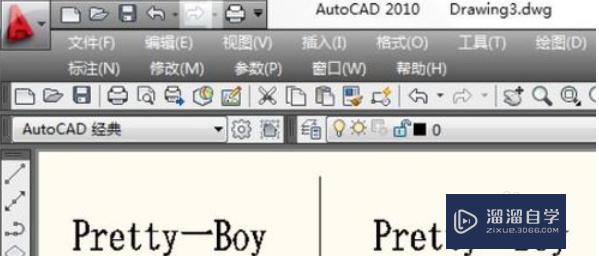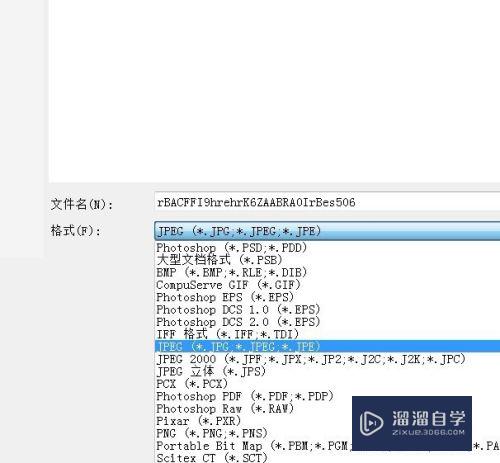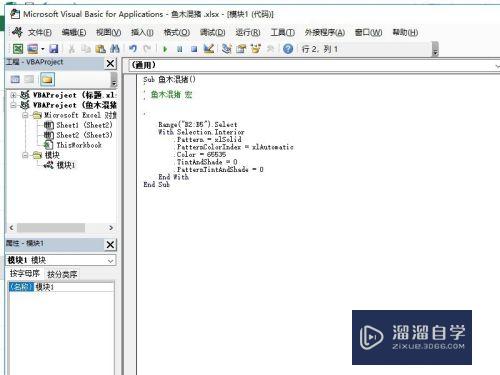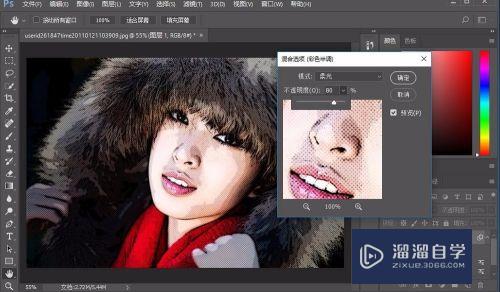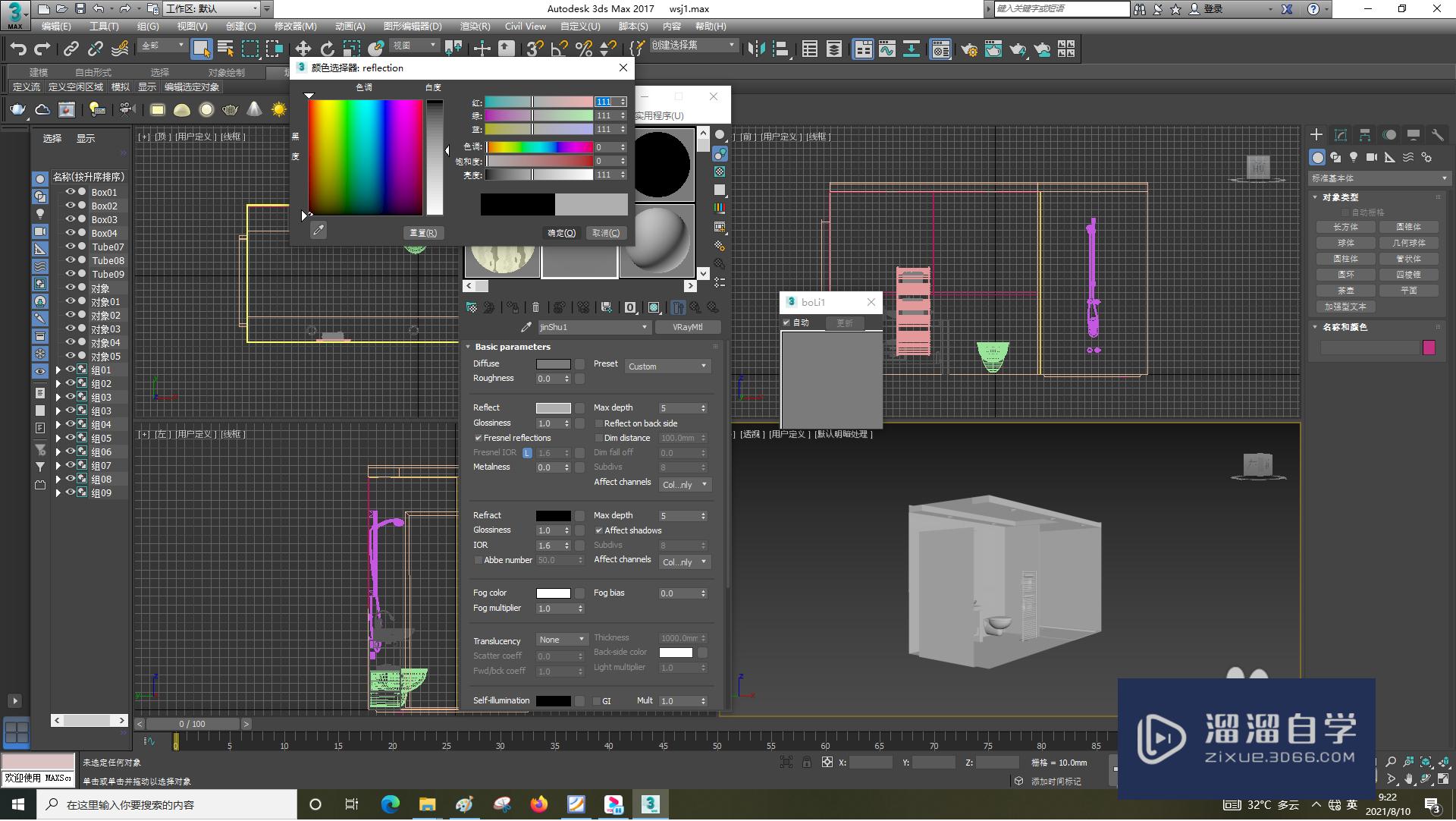Excel如何比对重复数据(excel如何比对重复数据的数量)优质
重复数据的筛选。比对。查重。在日常生活和学习中。尤其广泛。系统开发。文秘。统计汇总等都能派上用场。在Excel中如何用简单的方式实现呢?下面小渲就带大家一起来看看方法吧。
云渲染农场还有超多“Excel”视频课程。欢迎大家点击查看
工具/软件
硬件型号:戴尔灵越15
系统版本:Windows7
所需软件:Excel2010
方法/步骤
第1步
1。单列数据的筛选
在同一列数据中。将重复数据筛选出来。并标记上颜色。
全选列——条件格式——突出显示单元格规则——重复值。并标上颜色。如图:注截愁
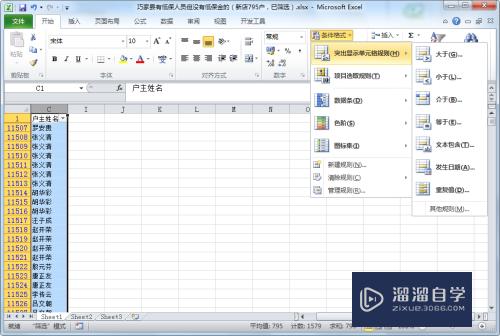

第2步
2。删除重复数据保留第一条
将筛选出来有重复的数据。删除只保留重复数据的第芬袭一行。
数据——删除重复项——扩展选定区域进行排序——下一步——确定。
如图:




第3步
3。两列数据的重复筛选
两列数据的重复筛选比对。多用于提取相同数据。用处较为广泛。
选中需要比对两列——条件格式——突出显示单元格规则——重复值。并标上颜色。
如图:



第4步
4。模糊查询的筛选
选中需要筛选的数据——条件格式——突出王塑显示单元格规则——文本包含。并标上颜色。
如图:

第5步
5。数据筛选及时更新
开启筛选功能后。可以随时更新操作。简便不易出错。尤其是空值筛选和颜色标识。用起来非常方便。
筛选——重新应用。如图:


第6步
6。高级筛选的应用
高级筛选多用于同时筛选多项数据时。筛选出有用的数据项。
筛选——高级——鼠标选中数据项。输入条件值——确定。
如图:


以上关于“Excel如何比对重复数据(excel如何比对重复数据的数量)”的内容小渲今天就介绍到这里。希望这篇文章能够帮助到小伙伴们解决问题。如果觉得教程不详细的话。可以在本站搜索相关的教程学习哦!
更多精选教程文章推荐
以上是由资深渲染大师 小渲 整理编辑的,如果觉得对你有帮助,可以收藏或分享给身边的人
本文标题:Excel如何比对重复数据(excel如何比对重复数据的数量)
本文地址:http://www.hszkedu.com/73255.html ,转载请注明来源:云渲染教程网
友情提示:本站内容均为网友发布,并不代表本站立场,如果本站的信息无意侵犯了您的版权,请联系我们及时处理,分享目的仅供大家学习与参考,不代表云渲染农场的立场!
本文地址:http://www.hszkedu.com/73255.html ,转载请注明来源:云渲染教程网
友情提示:本站内容均为网友发布,并不代表本站立场,如果本站的信息无意侵犯了您的版权,请联系我们及时处理,分享目的仅供大家学习与参考,不代表云渲染农场的立场!